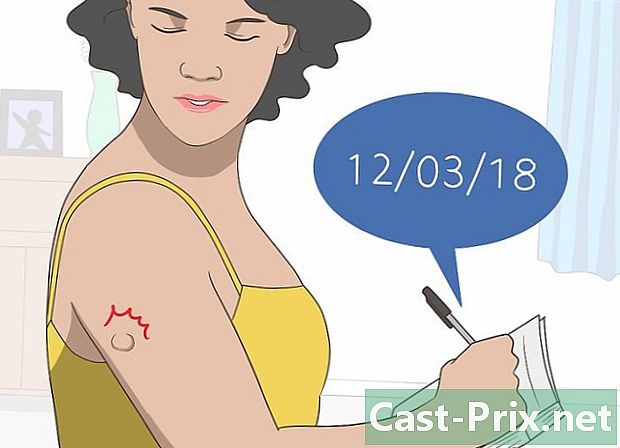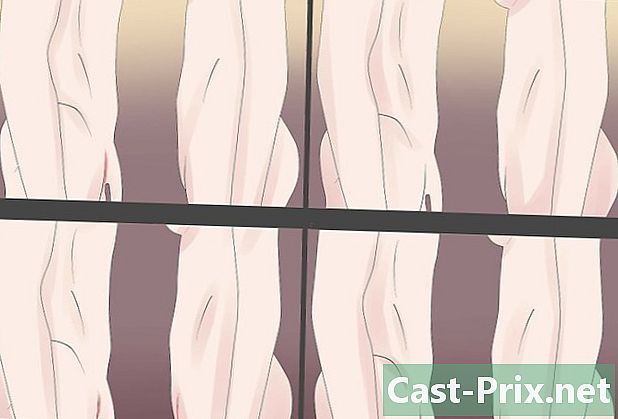안드로이드에서 ZIP 파일을 여는 방법
작가:
Randy Alexander
창조 날짜:
28 4 월 2021
업데이트 날짜:
26 6 월 2024

콘텐츠
이 기사는 컨텐츠의 정확성과 완전성을 보장하기 위해 편집자와 자격을 갖춘 연구원의 협력으로 작성되었습니다.의 컨텐츠 관리 팀은 편집 팀의 작업을 신중하게 검토하여 각 항목이 당사의 고품질 표준을 준수하는지 확인합니다.
Android 장치를 사용하여 ZIP 파일의 압축을 풀고 내용을 볼 수 있습니다. Play 스토어에서 다운로드 할 수있는 WinZip이라는 응용 프로그램이 필요합니다.
단계
-

Play 스토어를 엽니 다. 홈 화면에서 여러 삼각형이있는 수건 모양의 아이콘 (또는 단순히 삼각형 모양의 삼각형)을 누릅니다. 홈 화면에서 찾을 수 없으면 응용 프로그램 서랍에서 찾으십시오. -
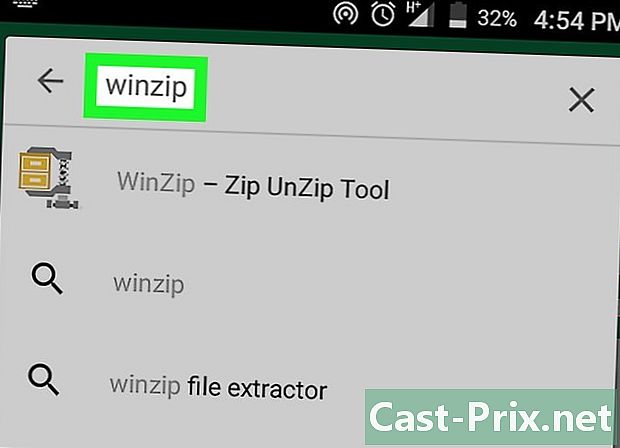
검색 윈집. 화면 상단의 검색 필드에 "winzip"을 입력 한 다음 키보드의 검색 키를 눌러 일치하는 결과 목록을 표시하십시오. -
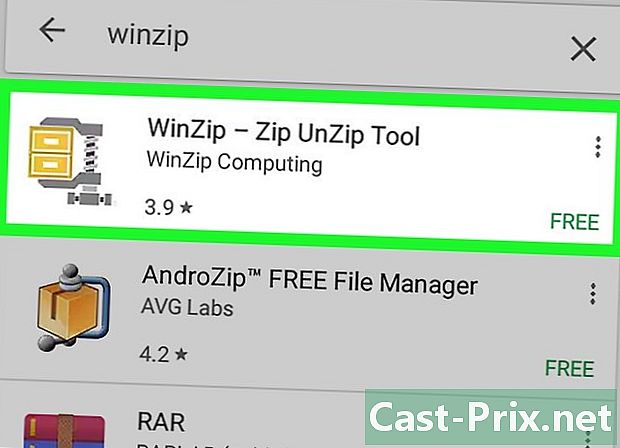
WinZip-Zip UnZip Tool을 선택하십시오. 응용 프로그램 아이콘은 회색 바이스 그립의 파일 캐비닛처럼 보입니다. WinZip 홈페이지가 열립니다. -
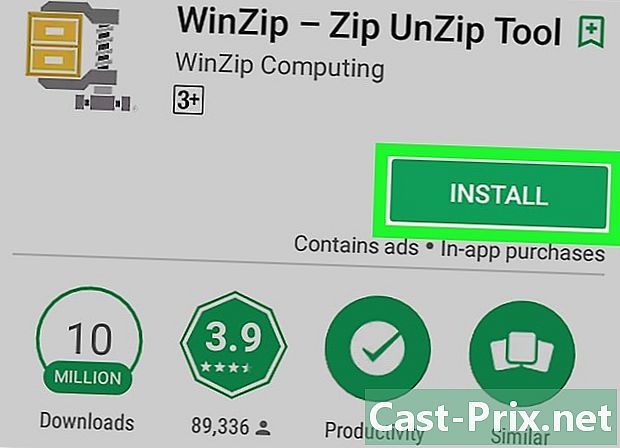
설치를 누릅니다. conuelle 창이 열리고 파일에 대한 액세스를 요청합니다. -

수락을 선택하십시오. WinZip이 Android에 설치됩니다. 설치가 끝나면 버튼 INSTALL 로 변경됩니다 OPEN. -
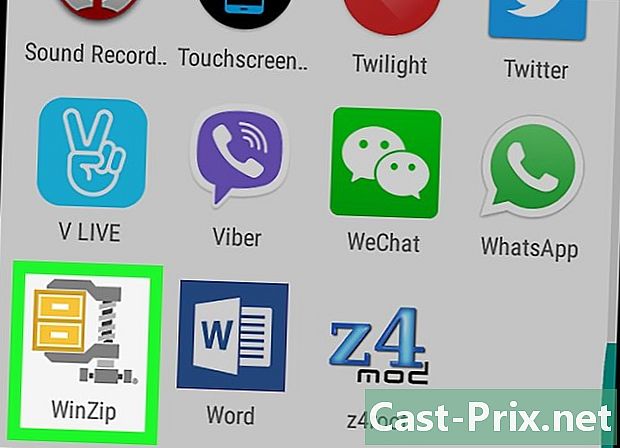
WinZip을 엽니 다. 여전히 Play 스토어에있는 경우 버튼을 누릅니다 OPEN. 그렇지 않으면 홈 화면이나 애플리케이션 드로어에서 WinZip 앱을 찾으십시오. -
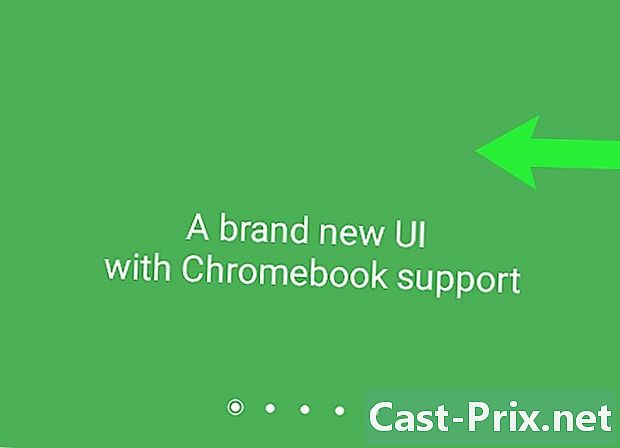
구성 창을 왼쪽으로 스크롤하십시오. 마지막 창에 버튼이 표시됩니다 출발 나타납니다. -

시작을 누릅니다. Android의 저장 폴더 목록이 열립니다. 폴더 표시는 기기마다 다르지만 SD 카드와 Android 내부 메모리의 다른 폴더가 표시 될 수 있습니다. -

ZIP 파일을 선택하십시오. 폴더를 스크롤하여 열 파일을 찾으십시오. 화면에 내용을 표시하려면 누릅니다. -
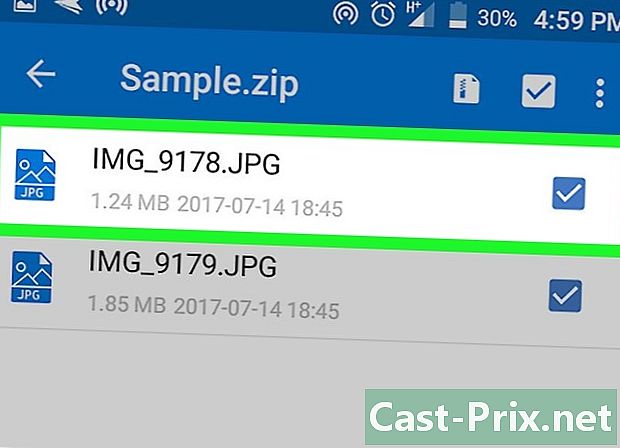
파일을여십시오. 장치로 파일을 추출하지 않으려면 간단히 파일을 눌러 엽니 다. 파일 유형이 Android에서 지원되는 한 문제없이 파일을보고 열 수 있습니다.- 파일이 암호화 된 경우 파일을 열려면 비밀번호를 입력해야합니다.
-

압축 해제 할 파일을 선택하십시오. ZIP의 모든 파일을 빠르게 선택하려면 파일 목록의 오른쪽 상단에있는 사각형을 눌러 표시된 모든 항목에 확인 표시를 추가하십시오. -
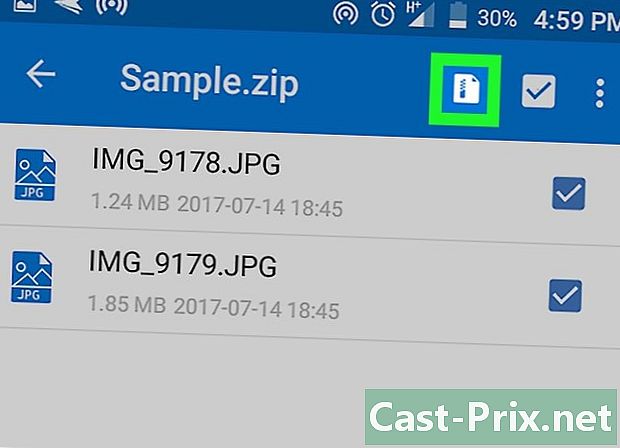
감압 버튼을 누릅니다. 화면 상단의 첫 번째 아이콘 (ZIP 파일 이름 뒤)입니다. -

지침에 따라 파일을 압축 해제하십시오. 파일을 저장하려면 장치에서 폴더를 선택해야합니다. 추출한 후에는 Android 파일 관리자 또는 지원되는 응용 프로그램을 사용하여 쉽게 액세스 할 수 있습니다.